答案是使用Flexbox和Grid布局结合响应式设计实现弹性图片排列。核心通过display: flex与flex-wrap: wrap实现自动换行,flex属性控制伸缩性,gap设置间距,配合媒体查询调整不同屏幕下的图片基础宽度,利用object-fit和aspect-ratio统一视觉效果,并通过srcset、sizes及picture元素优化移动端加载与构图,确保布局在各类设备上均美观自适应。
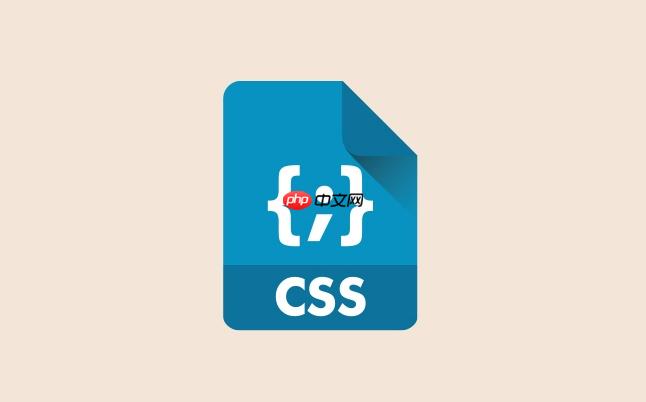
用CSS实现弹性图片排列效果,核心思路是利用现代CSS布局模块,尤其是Flexbox(弹性盒子)和Grid(网格)布局。它们能让图片容器及其内部元素根据可用空间自动调整大小、位置和换行,从而在不同设备和屏幕尺寸上都能保持良好的视觉呈现,告别传统浮动布局的各种“奇技淫巧”和维护噩梦。
要实现弹性图片排列,我们通常会优先考虑Flexbox。它在一维布局(行或列)中表现出色,特别适合图片画廊这类需求。
假设我们有一组图片,都包裹在一个容器里:
<div class="image-gallery">
@@##@@
@@##@@
@@##@@
@@##@@
@@##@@
<!-- 更多图片 -->
</div>我们可以这样使用Flexbox来让它们弹性排列:
立即学习“前端免费学习笔记(深入)”;
.image-gallery {
display: flex; /* 开启Flexbox布局 */
flex-wrap: wrap; /* 允许图片在空间不足时换行 */
justify-content: space-around; /* 图片在主轴上均匀分布,两端留有空间 */
align-items: flex-start; /* 图片在交叉轴(垂直方向)顶部对齐 */
gap: 15px; /* 图片之间的间距,现代CSS属性,比margin更方便 */
padding: 20px; /* 容器内边距 */
}
.image-gallery img {
max-width: 100%; /* 确保图片不会超出其父容器 */
height: auto; /* 保持图片原始比例 */
flex: 1 1 calc(33% - 20px); /* 弹性项目的基础设置 */
/* flex: grow shrink basis;
1: 允许图片在有空间时增长
1: 允许图片在空间不足时缩小
calc(33% - 20px): 基础宽度,这里假设每行显示3张图片,减去gap的一半作为补偿 */
object-fit: cover; /* 裁剪图片以填充其内容框,保持图片不被拉伸 */
aspect-ratio: 16/9; /* 定义图片宽高比,确保视觉统一,如果图片尺寸不一,这是个好办法 */
border-radius: 8px; /* 轻微圆角 */
box-shadow: 0 4px 8px rgba(0, 0, 0, 0.1); /* 增加一点阴影效果 */
}
/* 针对小屏幕的调整,让图片显示更多行,每行图片数量减少 */
@media (max-width: 768px) {
.image-gallery img {
flex-basis: calc(50% - 15px); /* 中等屏幕每行显示2张 */
}
}
@media (max-width: 480px) {
.image-gallery img {
flex-basis: 100%; /* 小屏幕每行显示1张 */
}
}这段代码的核心在于
display: flex;
flex-wrap: wrap;
flex: 1 1 calc(33% - 20px);
gap
margin
其实,让图片排列“活”起来,关键在于Flexbox对内容尺寸变化的响应能力。传统的浮动布局,你需要精确计算每张图片的宽度,然后通过清除浮动来控制换行,一旦图片尺寸或者容器宽度有变,布局就可能“崩掉”。而Flexbox,它天生就是为弹性而生。
flex-wrap: wrap;
justify-content
align-items
center
space-between
space-around
line-height
transform
align-items: center;
另外,
flex
flex: 1 1 300px;
flex-grow
flex-shrink
flex-basis
flex-grow: 1
flex-shrink: 1
在实际项目中,图片往往不是规规矩矩的统一尺寸。有些是风景图(宽),有些是人像(高),甚至还有正方形的。这时候,如果直接把它们塞进Flexbox容器,很容易出现高矮不一、参差不齐的视觉效果,这可不太美观。
我的经验是,解决这个问题有几个常用策略:
object-fit
@@##@@
object-fit: cover;
object-fit: contain;
object-fit: fill;
aspect-ratio
aspect-ratio: 16/9;
object-fit: cover;
.image-gallery img {
/* ...其他Flexbox属性... */
width: 100%; /* 确保图片宽度填充其flex item */
height: 200px; /* 或者一个固定高度,或者结合aspect-ratio */
aspect-ratio: 16/9; /* 强制所有图片保持16:9的宽高比 */
object-fit: cover; /* 裁剪多余部分,保证图片填充 */
}为图片容器设置固定高度,并居中图片: 如果你不想裁剪图片,但又想让它们看起来对齐,可以给每个
img
div
div
<div class="image-gallery">
<div class="image-wrapper">
@@##@@
</div>
<!-- ... -->
</div>.image-wrapper {
height: 200px; /* 固定高度 */
display: flex;
justify-content: center;
align-items: center;
overflow: hidden; /* 防止图片溢出 */
/* ...其他flex item属性... */
}
.image-wrapper img {
max-width: 100%;
max-height: 100%;
object-fit: contain; /* 确保图片完整显示在wrapper内 */
}这种方式虽然能保证图片完整,但如果图片宽高比差异过大,可能会出现大量的空白,视觉上反而显得不协调。所以,我个人还是更偏向
object-fit: cover
aspect-ratio
移动端适配是“弹性”二字的最终体现。如果图片在桌面端排得整整齐齐,一到手机上就挤成一团或者显示不全,那这个“弹性”就成了摆设。确保小屏幕上的美观,除了前面提到的媒体查询调整
flex-basis
媒体查询与 flex-basis
@media
/* 已经在解决方案中给出示例,这里不再重复 */
这种渐进式的调整,能让图片在不同尺寸下都能有合适的显示密度。
图片优化:srcset
sizes
srcset
sizes
@@##@@
srcset
sizes
使用 picture
picture
<source>
<picture>
<source media="(max-width: 799px)" srcset="small-portrait.jpg">
<source media="(min-width: 800px)" srcset="large-landscape.jpg">
@@##@@
</picture>这在需要为移动端提供一个垂直构图的图片,而桌面端提供一个水平构图的图片时非常有用。
最小化 gap
padding
gap
padding
总的来说,移动端适配是一个多维度的问题,CSS布局只是其中一环。结合图片优化、内容策略,才能真正打造出用户体验优秀的弹性图片排列效果。








以上就是如何用css实现弹性图片排列效果的详细内容,更多请关注php中文网其它相关文章!

每个人都需要一台速度更快、更稳定的 PC。随着时间的推移,垃圾文件、旧注册表数据和不必要的后台进程会占用资源并降低性能。幸运的是,许多工具可以让 Windows 保持平稳运行。

Copyright 2014-2025 https://www.php.cn/ All Rights Reserved | php.cn | 湘ICP备2023035733号